El Chromecast de Google es un dispositivo de transmisión multimedia muy popular que es cómodo, robusto y fiable. Aun así, es posible que encuentres problemas con tu dongle Chromecast, dejándote sin contenido de transmisión. Puede que recibas un mensaje de error como «No se han encontrado dispositivos de transmisión» o «El rendimiento de tu transmisión puede ser limitado», o puede que no recibas ningún mensaje de error, pero que el dispositivo deje de funcionar.
A continuación, te explicamos por qué tu Chromecast puede estar funcionando mal y cómo hacer que vuelva a funcionar.
En este artículo se explican los pasos para solucionar los problemas de los dispositivos Chromecast de primera a tercera generación, así como del Chromecast Ultra.
Causas de un mal funcionamiento de Chromecast
Hay varias razones por las que su Chromecast no está transmitiendo correctamente el contenido multimedia. El Chromecast puede no ser capaz de detectar su red Wi-Fi, o su router puede estar transmitiendo en una frecuencia incompatible. El dispositivo puede estar perdiendo algunas actualizaciones de firmware necesarias, o puede no estar recibiendo suficiente energía.
Cualquiera que sea la razón de un mal funcionamiento de Chromecast, prueba estos pasos de solución de problemas para arreglar tu Chromecast.
Cómo arreglar un mal funcionamiento de Chromecast
Sigue los siguientes pasos de solución de problemas para ver si uno de estos fáciles arreglos resuelve el problema y hace que tu Chromecast vuelva a transmitir correctamente.
- Reinicia el Chromecast. Desenchufa tu Chromecast, espera unos minutos y vuelve a enchufarlo. Esto suele resolver el problema. Un simple reinicio es diferente a restablecer un Chromecast a los ajustes de fábrica (ver más abajo), que es una medida más drástica.
- Reinicia el router. Si reiniciar el Chromecast no ha funcionado, reinicia el router. Desenchufa el router Wi-Fi de la fuente de alimentación. Espera 30 segundos y vuelve a enchufarlo. Comprueba si esto resuelve tus problemas con el Chromecast.
- Reinicia el ordenador, la tableta o el smartphone. Si controlas tu Chromecast desde el teléfono, la tableta o el ordenador, reinicia ese dispositivo. Un reinicio rápido suele resolver varios problemas.
Si utilizas un televisor inteligente, consulta el manual de instrucciones del televisor para ver las instrucciones de reinicio.
- Utiliza el extensor de Chromecast. Las versiones más antiguas de Chromecast venían con un extensor. Dado que los televisores pueden bloquear la señal de Chromecast, este extensor puede ayudar a la capacidad de Chromecast para detectar la red Wi-Fi. Si tu modelo viene con uno, inserta el extensor en el puerto HDMI de tu televisor y luego conecta el Chromecast. Comprueba si esto resuelve el problema.
- Comprueba la frecuencia del router. La mayoría de los routers modernos funcionan en una frecuencia de 2,4 GHz, 5 GHz, o ambas. Chromecast sólo es compatible con redes de 2,4 GHz, así que asegúrate de que tu router emite en esa frecuencia. Si no lo hace, restablece el router a la frecuencia adecuada y comprueba si esto soluciona el problema de Chromecast.
- Comprueba si hay congestión en la red. Si el problema es una calidad de señal débil o un almacenamiento en búfer constante, es posible que tu Chromecast no esté recibiendo una señal fuerte. Si restableces el dispositivo y compruebas si hay interferencias físicas, comprueba cuántos dispositivos están conectados a la red de 2,4 GHz en tu casa. Si la red está demasiado congestionada, puede causar una baja calidad de la señal. Desconecta los dispositivos innecesarios y vuelve a probar el Chromecast.
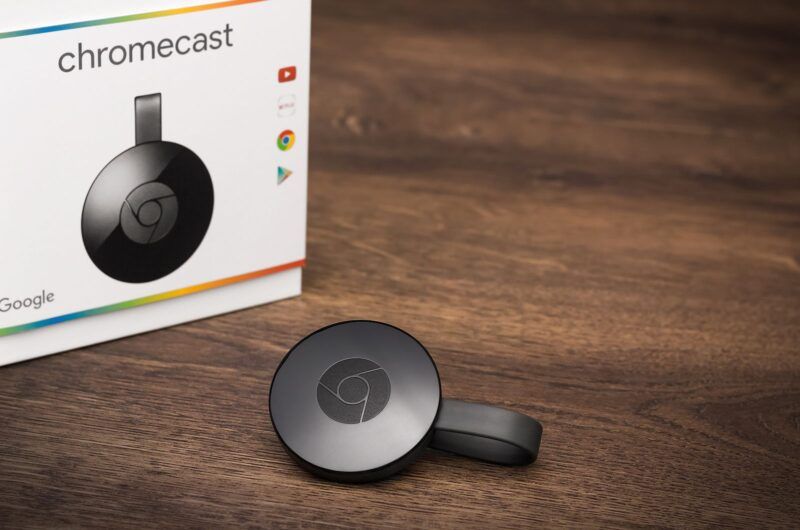
- Compruebe si hay una actualización del firmware de Chromecast. Puede experimentar dificultades para emitir o transmitir si su Chromecast necesita una actualización del firmware. Compruebe si hay actualizaciones disponibles, actualice el firmware del dispositivo y vea si esto resuelve el problema.
Compruebe si su router y su smart TV también necesitan una actualización del firmware. Si algún dispositivo del sistema necesita una actualización del firmware, su capacidad para emitir y transmitir puede verse afectada.
- Cambie la fuente de alimentación. Los Chromecast incluyen una fuente de alimentación, pero la mayoría de la gente utiliza un puerto USB o HDMI de su televisor para alimentar el dispositivo. Aunque esto funciona, a veces puede causar tartamudeos de alimentación y reinicios espontáneos. Si experimentas alguno de estos problemas, desconecta la alimentación del Chromecast del televisor y conéctalo a una toma de corriente.
- Actualiza Chrome. Si realizas la transmisión desde tu ordenador, es posible que necesites actualizar el navegador Chrome. Si hay una versión más nueva de Chrome disponible, es posible que experimentes problemas con tu Chromecast.
- Restablece el Chromecast a los ajustes de fábrica. Si otras medidas han fallado, restablece el Chromecast a los ajustes de fábrica, y luego ve si eso corrige el problema. Tendrás que volver a pasar por el proceso de configuración, pero restablecer un Chromecast a los ajustes de fábrica a menudo resuelve una variedad de incompatibilidades y otros problemas. Este proceso cambia el número de identificación del Chromecast, pero esto no afectará a tus dispositivos.
Si utilizas Chromecast con un televisor inteligente, es posible que tengas que reiniciar el televisor. Mantén pulsado el botón de encendido durante 30 segundos y suéltalo para realizar un ciclo de encendido del televisor. Consulta el manual de usuario para obtener más instrucciones.
- Ponte en contacto con el equipo de soporte de Chromecast. Si todo lo demás falla, ponte en contacto con el equipo de soporte de Chromecast por teléfono, chat en línea o correo electrónico, y comprueba si pueden ayudarte a resolver el problema.









